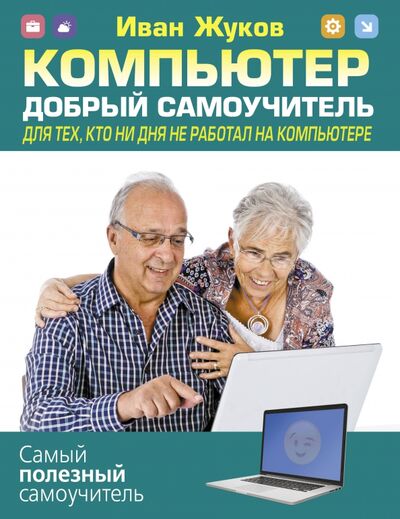Компьютер. Добрый самоучитель (Жуков Иван) ; АСТ, 2021
от 223 р. до 632 р.
Автор(ы): Жуков Иван;
Издатель: АСТ
ISBN: 978-5-17-126704-9
ID: SKU61152
Добавлено: 15.08.2021
Сравнить цены
Цена от 223 р. до 632 р. в 7 магазинах
| Магазин | Цена | Наличие |
|---|---|---|
| Лабиринт 5/5 | 428 р. 612 р. | |
| Буквоед 5/5 | 425 р. Минимальная сумма заказа 100 рублей | |
| Book24 5/5 | 425 р. 519 р. | |
| ЛитРес 5/5 | 223 р. 279 р. электронная книга | скачать фрагмент | |
| Мегамаркет 5/5 | 632 р. | |
| Яндекс.Маркет 5/5 | 425 р. 607 р. | |
| МАЙШОП 5/5 | 429 р. 572 р. | |
| Читай-город 5/5 | ||
Описание
У вас есть компьютер. Возможно, вам его недавно подарили. А может быть, он у вас уже очень давно. Но вы так и не научились на нем работать.
Скорее всего, вас пугает обилие кнопок, непонятых слов и необходимость разбираться в каких-то там «программах». С этой книгой вам уже не будет страшно! Это настоящая народная книга, которая не подведет вас. Вы не найдете здесь сложных слов, ненужной информации, громоздких объяснений, потому что только максимально простой текст поможет человеку, который никогда не имел дела с компьютером, сделать первый шаг.
И неважно, какой у вас компьютер — старый или новый, вы найдете самые нужные ответы — от «как его включить» до «почему он шуршит». Вы начнете с самых азов — с освоения мышки и клавиатуры, а закончите книгу уверенным пользователем, который умеет работать в основных программах, скачивать книги, фильмы музыку, смотреть кино и сериалы по Интернету, общаться в социальных сетях.
И главное — вам не понадобится другая книга, потому что в этом издании мы подробно расскажем о двух самых популярных операционных системах в России: Windows 7 и Windows 10.
Скорее всего, вас пугает обилие кнопок, непонятых слов и необходимость разбираться в каких-то там «программах». С этой книгой вам уже не будет страшно! Это настоящая народная книга, которая не подведет вас. Вы не найдете здесь сложных слов, ненужной информации, громоздких объяснений, потому что только максимально простой текст поможет человеку, который никогда не имел дела с компьютером, сделать первый шаг.
И неважно, какой у вас компьютер — старый или новый, вы найдете самые нужные ответы — от «как его включить» до «почему он шуршит». Вы начнете с самых азов — с освоения мышки и клавиатуры, а закончите книгу уверенным пользователем, который умеет работать в основных программах, скачивать книги, фильмы музыку, смотреть кино и сериалы по Интернету, общаться в социальных сетях.
И главное — вам не понадобится другая книга, потому что в этом издании мы подробно расскажем о двух самых популярных операционных системах в России: Windows 7 и Windows 10.
Смотри также Характеристики.
Яндекс.Маркет
Содержание
ЧАСТЬ 1.
ЗНАКОМЬТЕСЬ - КОМПЬЮТЕР
УСТРОЙСТВО КОМПЬЮТЕРА
Системный блок
Что есть в системном блоке
Как подключить системный блок
Монитор
Подключаем монитор
Клавиатура
Подключаем клавиатуру
Мышка
Подключаем мышку
Сетевой фильтр
Устройство бесперебойного
питания
Подключаем источник бесперебойного питания
КАК РАБОТАТЬ
С МЫШКОЙ И КЛАВИАТУРОЙ
Как устроена клавиатура
Важные клавиши,
которые нужно запомнить
Enter
Shift
Caps Lock
Пробел
Ctrl и Alt
Backspace
Del
Языки в вашей клавиатуре
Как пользоваться клавиатурой.
Основные принципы
Печатаем точку и запятую
Как использовать мышку
Что вы будете делать мышкой
1. Отдавать команды
2. Выделять
3. Перемещать объекты на экране
УЧИМСЯ ВКЛЮЧАТЬ
И ВЫКЛЮЧАТЬ КОМПЬЮТЕР
Включаем
Почему компьютер не включается
Почему не включается монитор
Пароль
Как узнать пароль
Вводим пароль
Что делать,
если пароль неверный
Выключаем компьютер
Особенности выключения компьютера
Режим сна
УЧИМСЯ РАБОТАТЬ
НА КОМПЬЮТЕРЕ.
ОСНОВНЫЕ ДЕЙСТВИЯ
Слова, которых не стоит бояться
Рабочий стол
Корзина
Панель задач
Кнопка Пуск
Изучаем основные приложения
раздела Пуск
Файлы и папки
Изучаем Проводник
Зачем нужны локальные диски С и D
Папки Рабочий стол и Загрузки
Готовые папки Видео, Документы,
Музыка
Как найти папку или файл
Адресная строка
Поиск с панели задач
Поиск в окне Проводника
Параметры поиска на панели инструментов
Выделение объектов
Как выделить папку или файл
Как выделить несколько файлов или папок
Как выделить область
Как выделить все объекты
Действия с папками
Как создать новую папку
Как дать папке новое имя
Как закрыть папку
Если папок сразу несколько
Как открыть две папки
Как свернуть папку
Как посмотреть все открытые папки
Как увидеть на экране одновременно несколько
папок
Как удалить папку
Работа с файлами
Создание текстового файла
Как создать текстовый файл
в программе WordPad
Устанавливаем программу по умолчанию
для открытия документа
Создаем документ WordPad через Пуск
Сохраняем документ WordPad
Сколько весят файлы
Как узнать размер
Зачем знать вес объекта
Перемещаем объекты
Чем команда Копировать
отличается от команды Вырезать
Действуем с панели инструментов
Самые известные горячие клавиши
Все пропало! Что делать, если ошибся
Кнопки отмены, возврата действия
Работаем с Корзиной
Как восстановить удаленный файл (папку)
Как очистить Корзину
Меняем расположение объектов в папке. Вид
Ярлыки
Работаем со съемными носителями информации
Как подключить к компьютеру разное
оборудование - телефон, флешку,
фотоаппарат
Что такое карта памяти
Как посмотреть информацию на съемном носителе
Как перенести информацию с флешки
или карты памяти на компьютер
Как правильно отсоединить съемный носитель
ОСВАИВАЕМ ПОЛЕЗНЫЕ ПРОГРАМ
Просмотр фотографий
Как работать с альбомами
Как создать свой альбом
Проигрывание музыки
Настройка программы
Просмотр видео
Как посмотреть кино с DVD-диска
Если не нашлась программа
ЗНАКОМИМСЯ С ИНТЕРНЕТОМ
Новые слова
Подключаемся к Интернету
Как попасть в Интернет
Ищем информацию в Интернете
Что такое сайт
Как установить удобный поисковик
Как устроен поисковик
Строка поиска
Поиск по категориям
Окна и вкладки
Скачиваем из Интернета
Где найти скачанный файл
Почему сложно бесплатно скачивать
музыку и фильмы через Интернет
Смотрим кино или сериал
не скачивая его на компьютер
Качество видео
Проблемы при просмотре видео онлайн
Видео "застревает"
Мешает реклама
ЧАСТЬ 2.
ДЛЯ ТЕХ, КТО ХОЧЕТ БОЛЬШЕ
КОРРЕКТИРУЕМ ФОТОГРАФИИ
Что можно сделать с фото
Изменяем фото
ПИШЕМ И ПОЛУЧАЕМ
ЭЛЕКТРОННЫЕ ПИСЬМА
Создаем электронный почтовый ящик
Работаем с почтовой программой
Сортировка писем
Поиск писем
Действия с письмом
Как написать и отправить письмо
Как ответить на письмо
Как отправить по почте файл
(фотографию, текст, мелодию)
Как переслать письмо
Как отметить несколько писем
Как удалить и восстановить письмо
Создаем ящик электронной почты в Интернете
Как создать ящик электронной почты Gmail
ШОПИНГ В ИНТЕРНЕТЕ.
УЧИМСЯ СОВЕРШАТЬ ПОКУПКИ
Что нужно для того, чтобы совершать покупки в
Интернете
Шаг 1. Обратитесь в банк и получите пластиковую
банковскую карту
Шаг 2. Внесите средства на карту в банкомате
Особенности торговли через Интернет
Пример покупки в интернет-магазине Ozon.ru
ЗВОНИМ КУДА УГОДНО.
SKYPE
Загружаем программу Skype на компьютер
Скачиваем Skype с сайта
Загружаем Skype из Магазина
Скачали программу. Что дальше?
Устанавливаем программу
Регистрируемся в Skype
Начинаем общение
Поиск в Skype
Добавляем контакт
Отправляем первое сообщение
На связи или нет
Что можем отправлять
Отправляем файл
Отправляем аудиосообщение
Отправляем видеосообщение
Звоним бесплатно
Как узнать, работают ли микрофон и камера
Проверяем камеру
Проверяем микрофон
Как звонить через Skype на телефон
ЗНАКОМЬТЕСЬ - КОМПЬЮТЕР
УСТРОЙСТВО КОМПЬЮТЕРА
Системный блок
Что есть в системном блоке
Как подключить системный блок
Монитор
Подключаем монитор
Клавиатура
Подключаем клавиатуру
Мышка
Подключаем мышку
Сетевой фильтр
Устройство бесперебойного
питания
Подключаем источник бесперебойного питания
КАК РАБОТАТЬ
С МЫШКОЙ И КЛАВИАТУРОЙ
Как устроена клавиатура
Важные клавиши,
которые нужно запомнить
Enter
Shift
Caps Lock
Пробел
Ctrl и Alt
Backspace
Del
Языки в вашей клавиатуре
Как пользоваться клавиатурой.
Основные принципы
Печатаем точку и запятую
Как использовать мышку
Что вы будете делать мышкой
1. Отдавать команды
2. Выделять
3. Перемещать объекты на экране
УЧИМСЯ ВКЛЮЧАТЬ
И ВЫКЛЮЧАТЬ КОМПЬЮТЕР
Включаем
Почему компьютер не включается
Почему не включается монитор
Пароль
Как узнать пароль
Вводим пароль
Что делать,
если пароль неверный
Выключаем компьютер
Особенности выключения компьютера
Режим сна
УЧИМСЯ РАБОТАТЬ
НА КОМПЬЮТЕРЕ.
ОСНОВНЫЕ ДЕЙСТВИЯ
Слова, которых не стоит бояться
Рабочий стол
Корзина
Панель задач
Кнопка Пуск
Изучаем основные приложения
раздела Пуск
Файлы и папки
Изучаем Проводник
Зачем нужны локальные диски С и D
Папки Рабочий стол и Загрузки
Готовые папки Видео, Документы,
Музыка
Как найти папку или файл
Адресная строка
Поиск с панели задач
Поиск в окне Проводника
Параметры поиска на панели инструментов
Выделение объектов
Как выделить папку или файл
Как выделить несколько файлов или папок
Как выделить область
Как выделить все объекты
Действия с папками
Как создать новую папку
Как дать папке новое имя
Как закрыть папку
Если папок сразу несколько
Как открыть две папки
Как свернуть папку
Как посмотреть все открытые папки
Как увидеть на экране одновременно несколько
папок
Как удалить папку
Работа с файлами
Создание текстового файла
Как создать текстовый файл
в программе WordPad
Устанавливаем программу по умолчанию
для открытия документа
Создаем документ WordPad через Пуск
Сохраняем документ WordPad
Сколько весят файлы
Как узнать размер
Зачем знать вес объекта
Перемещаем объекты
Чем команда Копировать
отличается от команды Вырезать
Действуем с панели инструментов
Самые известные горячие клавиши
Все пропало! Что делать, если ошибся
Кнопки отмены, возврата действия
Работаем с Корзиной
Как восстановить удаленный файл (папку)
Как очистить Корзину
Меняем расположение объектов в папке. Вид
Ярлыки
Работаем со съемными носителями информации
Как подключить к компьютеру разное
оборудование - телефон, флешку,
фотоаппарат
Что такое карта памяти
Как посмотреть информацию на съемном носителе
Как перенести информацию с флешки
или карты памяти на компьютер
Как правильно отсоединить съемный носитель
ОСВАИВАЕМ ПОЛЕЗНЫЕ ПРОГРАМ
Просмотр фотографий
Как работать с альбомами
Как создать свой альбом
Проигрывание музыки
Настройка программы
Просмотр видео
Как посмотреть кино с DVD-диска
Если не нашлась программа
ЗНАКОМИМСЯ С ИНТЕРНЕТОМ
Новые слова
Подключаемся к Интернету
Как попасть в Интернет
Ищем информацию в Интернете
Что такое сайт
Как установить удобный поисковик
Как устроен поисковик
Строка поиска
Поиск по категориям
Окна и вкладки
Скачиваем из Интернета
Где найти скачанный файл
Почему сложно бесплатно скачивать
музыку и фильмы через Интернет
Смотрим кино или сериал
не скачивая его на компьютер
Качество видео
Проблемы при просмотре видео онлайн
Видео "застревает"
Мешает реклама
ЧАСТЬ 2.
ДЛЯ ТЕХ, КТО ХОЧЕТ БОЛЬШЕ
КОРРЕКТИРУЕМ ФОТОГРАФИИ
Что можно сделать с фото
Изменяем фото
ПИШЕМ И ПОЛУЧАЕМ
ЭЛЕКТРОННЫЕ ПИСЬМА
Создаем электронный почтовый ящик
Работаем с почтовой программой
Сортировка писем
Поиск писем
Действия с письмом
Как написать и отправить письмо
Как ответить на письмо
Как отправить по почте файл
(фотографию, текст, мелодию)
Как переслать письмо
Как отметить несколько писем
Как удалить и восстановить письмо
Создаем ящик электронной почты в Интернете
Как создать ящик электронной почты Gmail
ШОПИНГ В ИНТЕРНЕТЕ.
УЧИМСЯ СОВЕРШАТЬ ПОКУПКИ
Что нужно для того, чтобы совершать покупки в
Интернете
Шаг 1. Обратитесь в банк и получите пластиковую
банковскую карту
Шаг 2. Внесите средства на карту в банкомате
Особенности торговли через Интернет
Пример покупки в интернет-магазине Ozon.ru
ЗВОНИМ КУДА УГОДНО.
SKYPE
Загружаем программу Skype на компьютер
Скачиваем Skype с сайта
Загружаем Skype из Магазина
Скачали программу. Что дальше?
Устанавливаем программу
Регистрируемся в Skype
Начинаем общение
Поиск в Skype
Добавляем контакт
Отправляем первое сообщение
На связи или нет
Что можем отправлять
Отправляем файл
Отправляем аудиосообщение
Отправляем видеосообщение
Звоним бесплатно
Как узнать, работают ли микрофон и камера
Проверяем камеру
Проверяем микрофон
Как звонить через Skype на телефон
О книге
| Серия | Самый полезный самоучитель |
| Издатель | АСТ |
| Год издания | 2021 |
| Страниц | 304 |
| Переплёт | мягкий |
| ISBN | 978-5-17-126704-9 |
| Размеры | 16,30 см × 21,20 см × 1,70 см |
| Формат | 70x90/16 |
| Автор(ы) | Жуков Иван |
| Тематика | Справочная литература |
| Тираж | 3000 |
| Переплет | Мягкий переплёт |
| Возрастные ограничения | 12 |
| Кол-во страниц | 304 |
| Вес | 332 |
| Тип обложки | мягкая |
| Количество книг | 1 |
| Издательство | АСТ |
| Возрастное ограничение | 12+ |
| Количество страниц | 304 |
| Язык издания | Русский |
| Обложка | мягкая обложка |
Книги где автор: Жуков Иван
Руководства по пользованию программами - издательство "АСТ"
Категория 178 р. - 267 р.
Руководства по пользованию программами - издательство "АСТ" »
Руководства по пользованию программами
Категория 178 р. - 267 р.